ps制作火焰足球
1、在ps软件中,新建一个800*800的文档,背景色填充为黑色,打开一张足球的图片并复制一个出来,如图所示

2、先隐藏图层1的副本,然后选择图层1在滤镜中添加风格化的风,再按ctrl+F8次,如图所示



3、接着按ctrl+T自由变换,倾斜45度角,如图所示
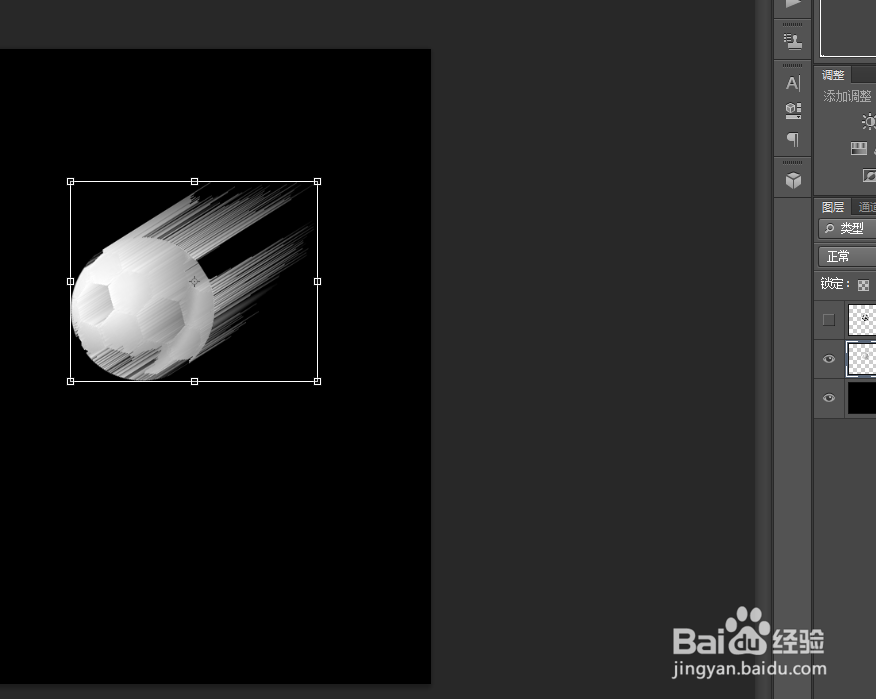
4、然后再选择图层1在滤镜中添加高斯模糊,如图所示


5、选择涂抹工具,涂抹一下,如图所示

6、接下来再创建渐变映射调整图层,如图所示

7、再把渐变映射调整的图层的混合模式改为正片叠底,如图所示

8、打开隐藏的图层1的副本,把图层1的混合模式改为实色混合,如图所示


9、最后创建亮度/对比度的调整图层,如图所示

10、按ctrl+alt+shift+E盖印新的图层出来,然后在滤镜中添加镜头光晕,如图所示


11、效果如下图所示

声明:本网站引用、摘录或转载内容仅供网站访问者交流或参考,不代表本站立场,如存在版权或非法内容,请联系站长删除,联系邮箱:site.kefu@qq.com。
阅读量:180
阅读量:66
阅读量:20
阅读量:132
阅读量:110